So kombinieren Sie GoPro-Videofragmente wie ein Profi [4 Möglichkeiten]
Vielleicht ist Ihnen aufgefallen, dass GoPro Ihr Filmmaterial automatisch in Clips aufteilt, insbesondere bei längeren Sitzungen, sodass Sie fragmentierte Clips erhalten. Sie freuen sich darauf, diese zusammenzufügen oder zu lernen, GoPro-Videofragmente zu kombinieren. Egal, ob Sie an einem Abenteuer-Vlog arbeiten oder einfach nur ein Action-Event präsentieren möchten, kombinieren Sie Clips für ein nahtloses Endvideo. Tauchen Sie jetzt ein und lernen Sie die vier einfachen Möglichkeiten kennen, GoPro-Videofragmente zusammenzufügen!
Guide-Liste
Der einfachste Weg, beliebige GoPro-Videos unter Windows/Mac zu kombinieren So kombinieren Sie GoPro-Videofragmente mit GoPro Quik Verwenden Sie Kapwing, um GoPro-Clips zu einem zusammenzufügen – online Kostenlose Möglichkeit zum Kombinieren von GoPro-Videofragmenten mit ClideoDer einfachste Weg, beliebige GoPro-Videos unter Windows/Mac zu kombinieren
Beginnen Sie Ihre Reise der Kombination von GoPro-Videofragmenten mit einem multifunktionalen Video-Editor für Windows und Mac, dem AnyRec Video Converter. Der integrierte Editor hilft Ihnen nicht nur beim Kombinieren von GoPro-Videofragmenten, sondern ist auch eine Mischung aus Rotator, Cropper, Cutter, Trimmer und anderen Tools, mit denen Sie Ihr GoPro-Video verbessern können. Sie können mühelos Effekte und Filter anwenden und Text, Wasserzeichen usw. zu Ihren Clips hinzufügen. Sobald Sie das gewünschte Video haben, können Sie sicherstellen, dass die Qualität nicht beeinträchtigt wird und dass kein Text oder Logo in das Endprodukt integriert wird. Nachdem Sie GoPro-Aufnahmen mit dem Editor synchronisiert haben, können Sie mit nur einem Klick sofort Ihre kombinierten GoPro-Clips erhalten!

Umfangreiche Bearbeitungstools wie Trimmer, Cutter, Cropper, Combiner und mehr.
Kann GoPro und weitere Video- und Audioformate mit einem einzigen Klick kombinieren.
Ermöglicht Ihnen, die Ausgabeeinstellungen entsprechend Ihren Anforderungen anzupassen.
Bietet eine Echtzeitvorschau aller Bearbeitungen, bevor Sie sie auf GoPro-Videos anwenden.
100% Sicher
100% Sicher
Schritt 1.Von dem AnyRec Video Converter Laden Sie im Hauptfenster alle GoPro-Clips hoch, indem Sie auf die Schaltfläche „Dateien hinzufügen“ klicken oder die Drag-and-Drop-Funktion des Programms nutzen. Sobald alle Clips vorhanden sind, können Sie sie an die entsprechende Position ziehen.
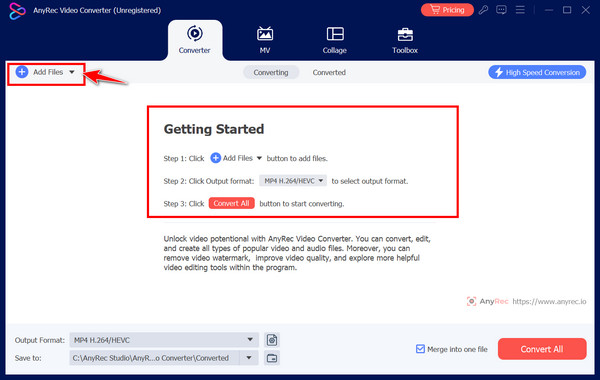
Schritt 2.Beginnen Sie mit der Bearbeitung über die Schaltfläche „Bearbeiten“ unter dem ausgewählten Videoclip. Hier können Sie Effekte, Filter und mehr hinzufügen. Sie können auch auf die Schaltfläche „Trimmen“ klicken, um unnötige Teile aus dem Clip zu entfernen.
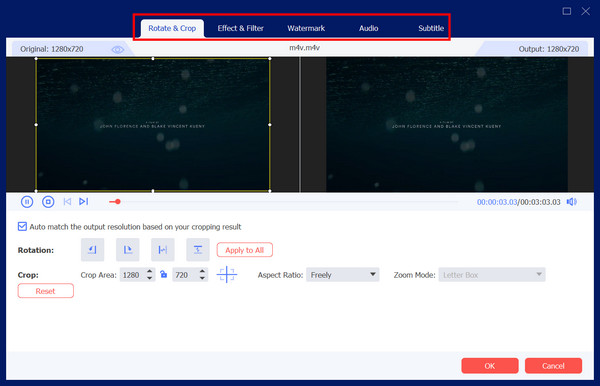
Schritt 3.Wählen Sie anschließend einen Dateinamen und Pfad für Ihr GoPro-Video aus und passen Sie bei Bedarf die Ausgabeeinstellungen an. Vergessen Sie nicht, auf das Feld „In einer Datei zusammenführen“ zu klicken, um alle GoPro-Clips zu kombinieren. Beenden Sie den Vorgang mit der Schaltfläche „Alle konvertieren“.
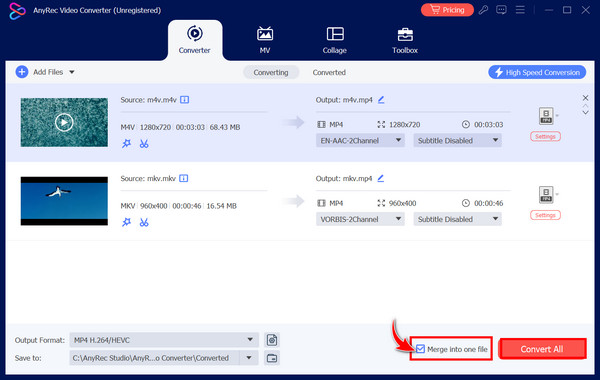
100% Sicher
100% Sicher
So kombinieren Sie GoPro-Videofragmente mit GoPro Quik
Tatsächlich gibt es eine offizielle App, die den Bearbeitungsprozess für GoPro-Videos vereinfacht: GoPro Quik. Mit diesem benutzerfreundlichen Tool, das auf Desktop und Mobilgeräten verfügbar ist, können Sie GoPro-Videofragmente im Handumdrehen kombinieren! Egal, ob Sie ein nahtloses, spannendes Abenteuervideo oder einfaches Filmmaterial erhalten möchten, sehen Sie sich die folgenden Schritte zum Kombinieren von GoPro-Videofragmenten mit GoPro Quik an:
Schritt 1.Hol dir zuerst GoPro Quik auf deinen Computer, starte es dann und erstelle ein GoPro-Konto oder melde dich mit deinem Konto an. Beginne mit der Schaltfläche „Medien importieren“ und wähle die Clips aus, die du zusammenfügen möchtest.
Schritt 2.Nachdem alle GoPro-Clips, die Sie zusammenführen möchten, hochgeladen wurden, ziehen Sie die einzelnen Fragmente per Drag & Drop in der richtigen Reihenfolge in die Timeline. Sie können sie auch anordnen, indem Sie sie ziehen, um die Reihenfolge anzupassen.
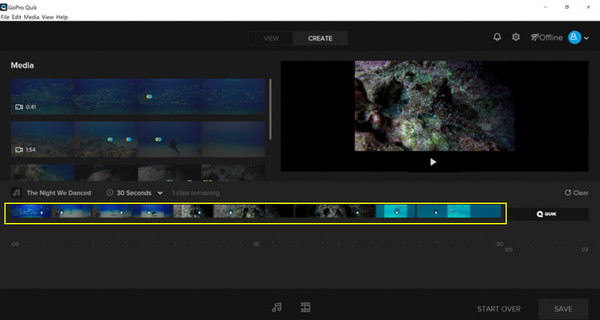
Schritt 3.Beginnen Sie mit der Bearbeitung mit Werkzeugen wie Trimmer und Cutter; Sie können Übergänge hinzufügen, Geschwindigkeiten anpassen, oder fügen Sie Effekte hinzu, um Ihr Video weiter zu verbessern. Darüber hinaus können Sie sich nach Belieben voreingestellte Vorlagen ansehen.
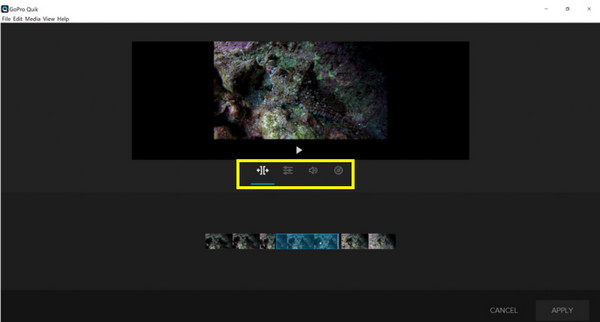
Schritt 4.Endlich! Wenn Sie mit Ihrem GoPro-Video zufrieden sind, ist es Zeit, es zu speichern! Klicken Sie auf die Schaltfläche „Exportieren“ und geben Sie die gewünschten Exporteinstellungen an. Klicken Sie dann erneut auf die Schaltfläche „Speichern“, um den Vorgang zu starten.
Verwenden Sie Kapwing, um GoPro-Clips zu einem zusammenzufügen – online
Kapwing ist ein benutzerfreundlicher webbasierter Editor, mit dem Sie GoPro-Clips ohne Installation zusammenfügen können. Jeder kann auf dem Desktop und auf Mobilgeräten darauf zugreifen, egal ob Sie Anfänger oder erfahrener Editor sind. Kapwing ermöglicht Ihnen nicht nur das Zusammenfügen von GoPro-Videofragmenten, sondern bietet auch eine Reihe von Bearbeitungstools wie Cropper, Rotator, Trimmer und mehr, die Sie gerne anwenden können, bevor Sie das endgültige Videoprodukt speichern.
Schritt 1.Gehen Sie zu Kapwing und klicken Sie auf die Schaltfläche „Videos zusammenführen“, um das Bearbeitungsfenster aufzurufen. Hier können Sie auf die Schaltfläche „Hochladen“ klicken, um GoPro-Clips in den Upload-Bereich zu importieren.
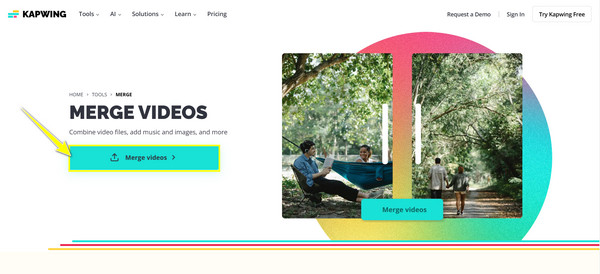
Schritt 2.Sobald sie drin sind, werden sie automatisch in der Zeitleiste unten angezeigt. Klicken Sie auf jeden Clip und ziehen Sie ihn an die richtige Position. Sie können auch an den Clippern ziehen, um die Anfangs- und Endteile zu kürzen.
Schritt 3.Bearbeiten Sie es weiter über den linken Werkzeugbereich, beispielsweise Texte hinzufügen mit verschiedenen Anpassungsoptionen, Hinzufügen von Audio, Verwenden von Vorlagen, Formen und mehr.
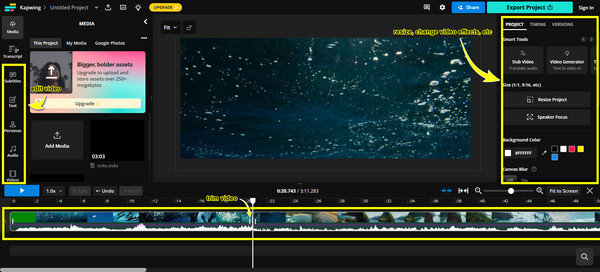
Schritt 4.Wenn Sie mit dem Aussehen zufrieden sind, klicken Sie auf die Schaltfläche „Exportieren“, um die neue GoPro-Datei auf Ihrem Computer zu speichern.
Kostenlose Möglichkeit zum Kombinieren von GoPro-Videofragmenten mit Clideo
Clideo ist ein weiterer großartiger kostenloser Online-Videoeditor, mit dem das Zusammenfügen von Videoclips ein reibungsloser Vorgang wird. Mit einer benutzerfreundlichen Oberfläche und leistungsstarken Funktionen ist Clideo ideal für alle, die GoPro-Videofragmente schnell kombinieren möchten, ohne sich in komplexe Einstellungen und Schritte vertiefen zu müssen. Unabhängig von den GoPro-Videoformaten müssen Sie sich keine Gedanken über die Kompatibilität machen, da Clideo alle wichtigen Videoformate unterstützt.
Schritt 1.Suchen Sie in einem Webbrowser in der Suchleiste nach „Clideo Merge Video“. Klicken Sie dort auf die Schaltfläche „Dateien auswählen“, um mit dem Hochladen aller Ihrer GoPro-Clips in den Editor zu beginnen.
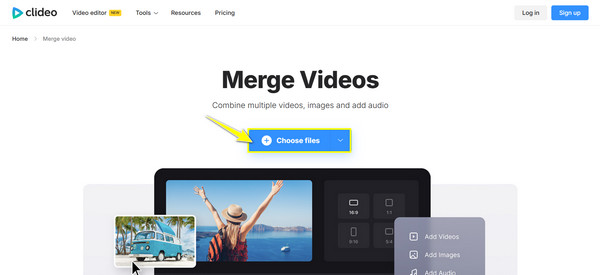
Schritt 2.Clideo bietet grundlegende Bearbeitungsmöglichkeiten, indem Sie lediglich die Größe der Clips ändern, bei Bedarf weitere GoPro-Clips hinzufügen, das Video zuschneiden und seine Position ändern sowie Audio hinzufügen können.
Schritt 3.Wenn Sie mit dem Ergebnis zufrieden sind, klicken Sie unten auf die Schaltfläche „Exportieren“, um das endgültige GoPro-Video am gewünschten Speicherort zu speichern.
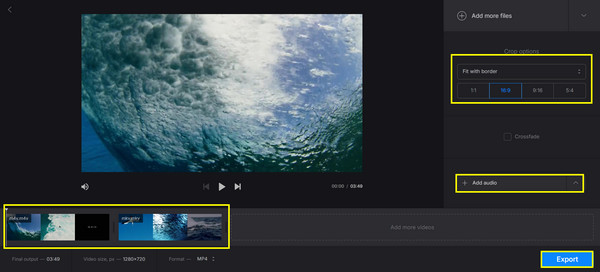
Abschluss
Wie Sie sehen, muss das Zusammenfügen von GoPro-Videofragmenten keine komplexe Aufgabe sein. Mit den richtigen Tools, sei es auf einem Desktop, GoPro Quik oder online, Kapwing, können Sie GoPro-Videofragmente schnell zu einem flüssigen Video zusammenfügen. Wenn Sie jedoch mehr Kontrolle und Flexibilität wünschen, AnyRec Video Converter ist die perfekte Wahl! Es ist ein robuster Videoeditor, mit dem Sie Clips zusammenführen, Videos zuschneiden, trimmen, Effekte hinzufügen, Auflösung und Qualität anpassen und vieles mehr können. Also schnappen Sie sich jetzt Ihre Clips und beginnen Sie mit der Erstellung Ihres einheitlichen Videos mit nur wenigen Klicks!
100% Sicher
100% Sicher
